一. 下载
由于现在流行的版本还是Java8,所以就直接给出Java8的下载链接了
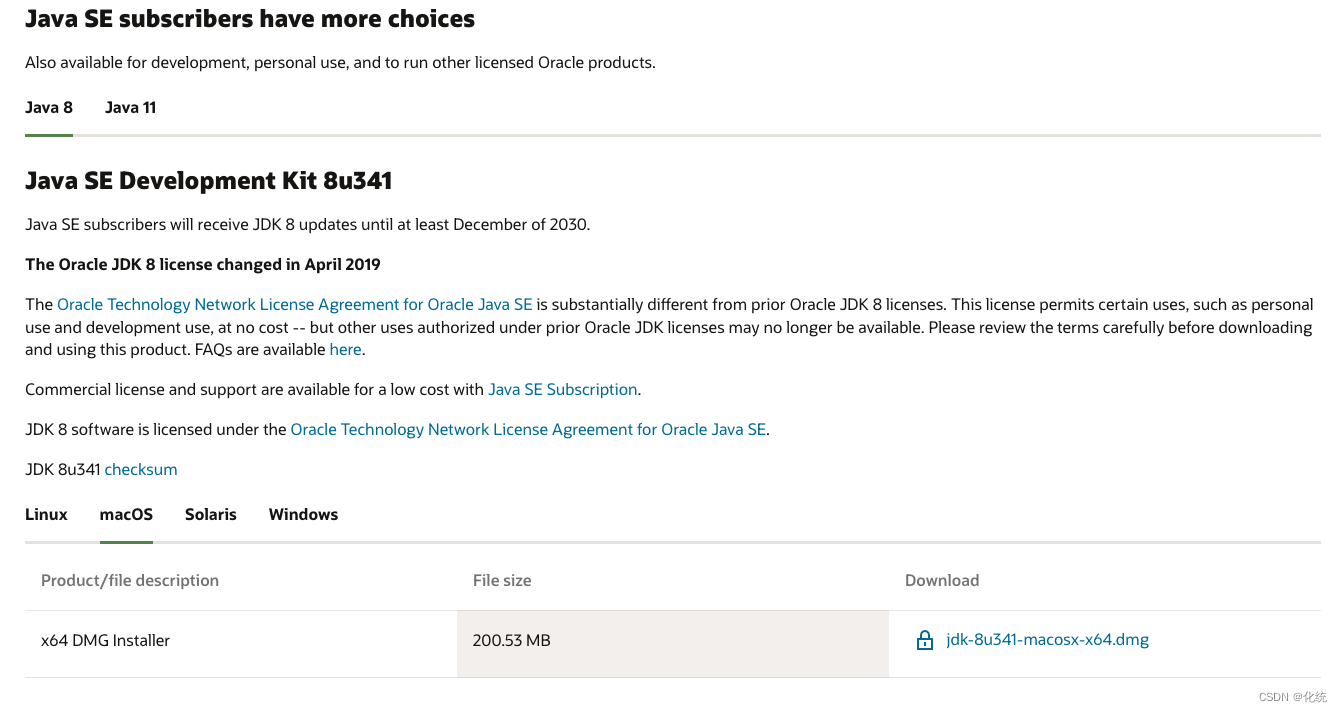
根据自己电脑情况进行选择
二. 安装
安装过程保持默认即可,不建议修改路径,windows用户记得复制 jdk 安装路径。
三. 环境变量
windows
- 右键 此电脑,选择 属性
- 右侧选择 高级系统设置
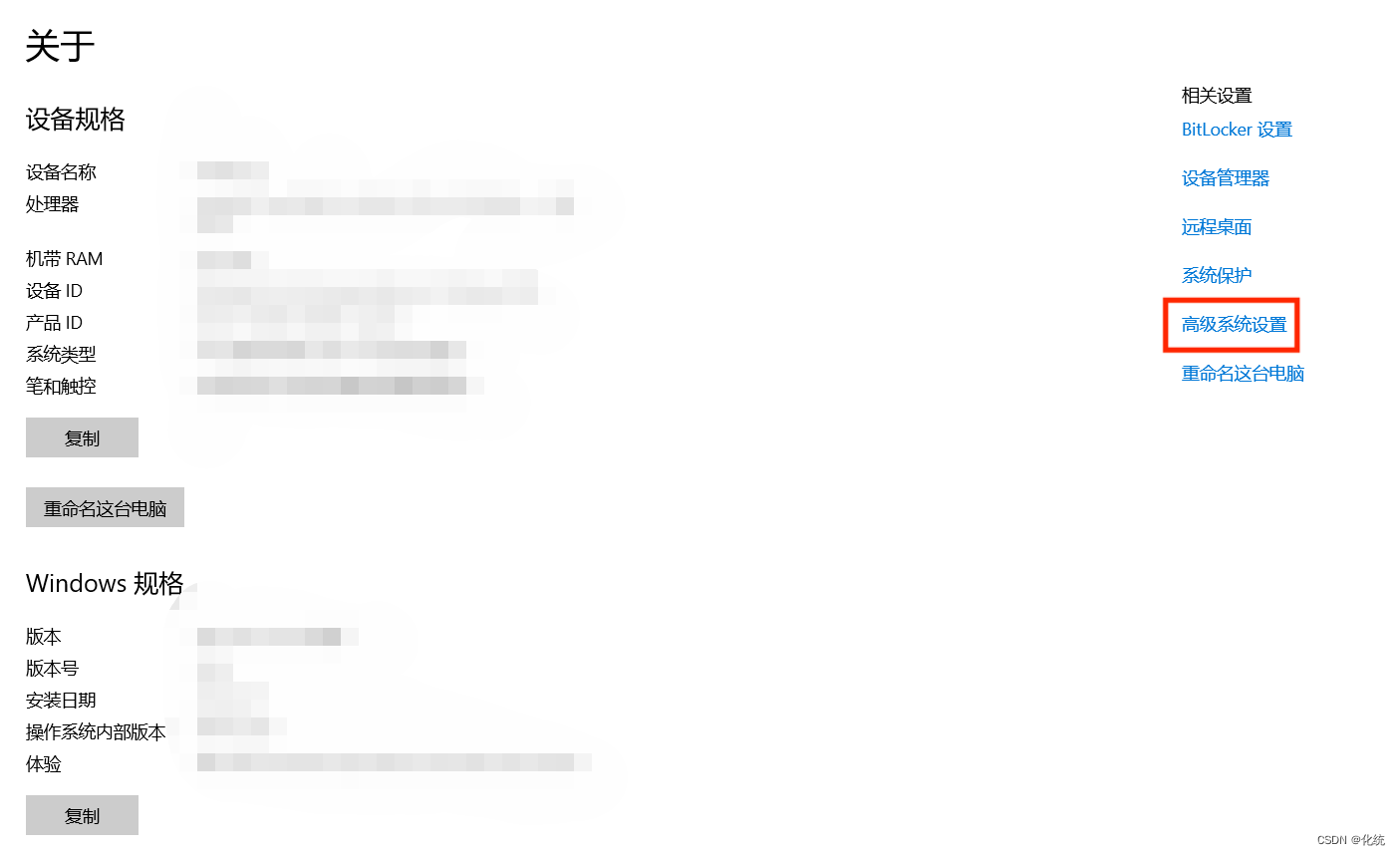
- 弹出的窗口选择 环境变量
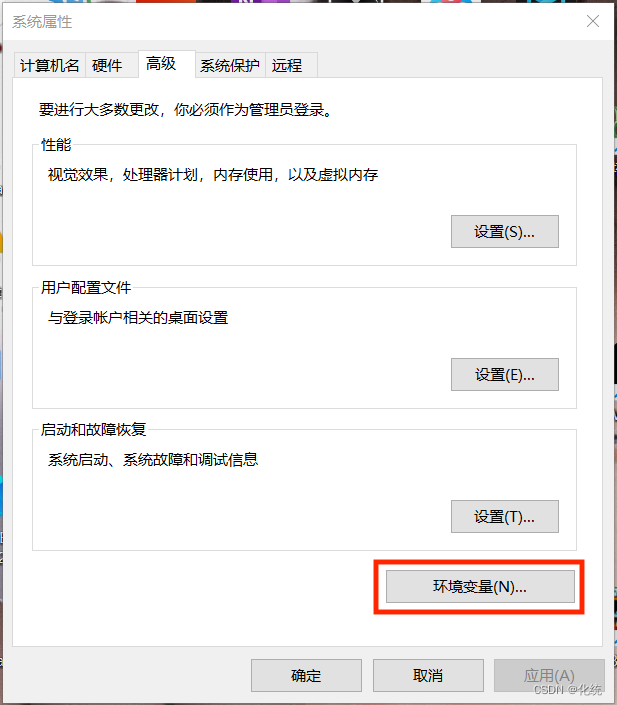
- 在 系统变量 中,点击新建,变量名为 JAVA_HOME ,变量值为刚才复制的路径。

- 在 系统变量 中,选择 Path 点击编辑,在弹出的窗口中点击新建,输入 %JAVA_HOME%\bin ,点击确定
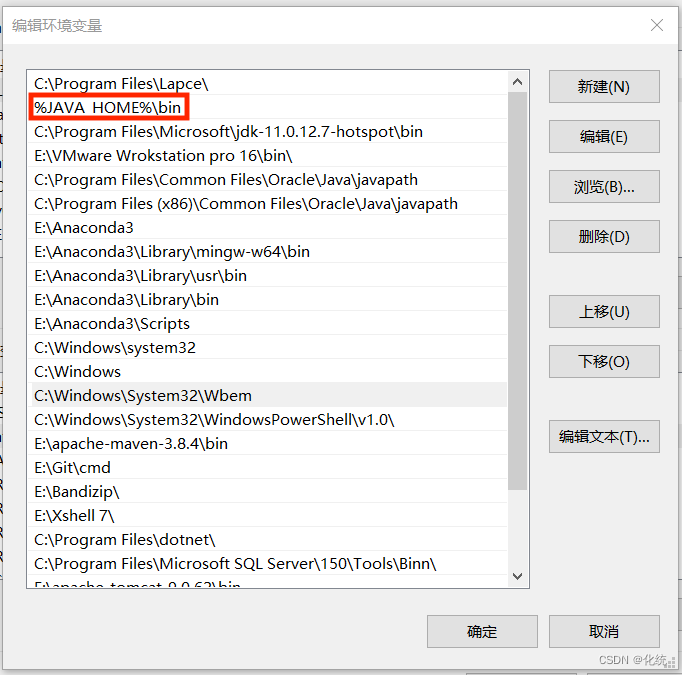
- 验证,win+R,输入cmd,打开命令提示符,输入 javac 并回车,显示如下内容就表示配置完成了。

mac
- 打开终端,输入如下内容
vim ~/.bash_profile
- 在文件写入如下内容,注意!第一行中的“jdk1.8.0_331.jdk” 要更换为你自己的版本,版本信息在安装包名字中。
export JAVA_HOME=/Library/Java/JavaVirtualMachines/jdk1.8.0_331.jdk/Contents/Home
export PATH=$PATH:$JAVA_HOME/bin
export CLASSPATH=$JAVA_HOME/lib:$JAVA_HOME/jre/lib
- 保存之后在终端输入
source ~/.bash_profile
- 使用javac命令来检验配置是否成功。
出现如下内容即为配置成功

如果MacOS的配置只生效一次,可以进行如下操作
- 打开终端,运行
vim ~/.zshrc
- 在文件中添加
source ~/.bash_profile
- 保存文件后,运行
source ~/.zshrc
问题即可解决























 2512
2512











 被折叠的 条评论
为什么被折叠?
被折叠的 条评论
为什么被折叠?










